如何使用 Chrome 设置清理计算机?
在这里,您将了解当有害软件影响您的系统并造成浏览障碍时,如何使用 Chrome 清理计算机。谷歌浏览器包含一个工具,可以让您清除烦人的广告和弹出窗口。您无需费心在网络上搜索广告软件或工具栏删除工具,因为这将从您的系统中删除所有有害程序。

浏览器通常是广告软件、恶意软件和病毒攻击的受害者。您可能已经体验过在打开不需要的站点的 chrome 窗口周围弹出的广告。在这些情况下,你通常会使用反广告软件工具,如Adwlceaner和Hitman Pro。但现在谷歌Chrome提供了一个内置工具来处理这些类型的程序。“清理计算机”是一个可以在“高级设置”区域找到的工具,用于查找和删除有害软件。
使用 Chrome 设置清理计算机
第 1 步:从桌面启动 Chrome,然后单击 从右上角开始有3个垂直点的图标。出现下拉菜单后,从下部选择设置。
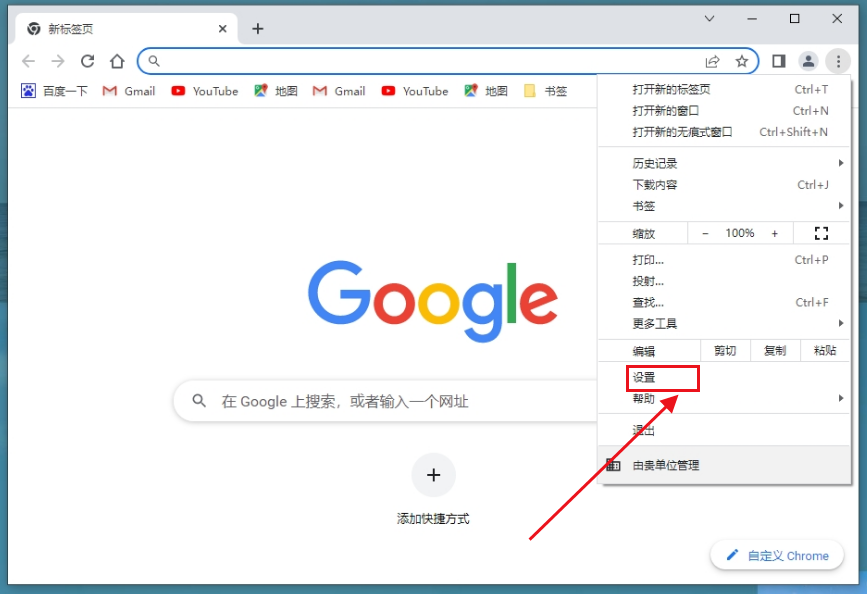
第 2 步:向下滚动到底部并单击“高级”选项以扩展页面。
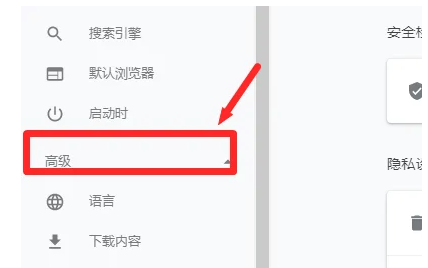
第 3 步:导航到重置和清理部分,然后单击清理计算机选项。
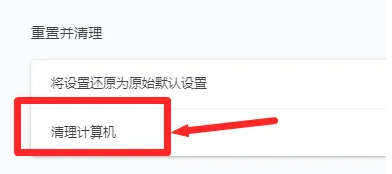
第 4 步:一旦新窗口出现,选择查找并删除有害软件旁边的“查找”选项。
第 5 步:Chrome 将开始使用旋转圆圈检查有害软件,您可以在该部分中看到。这将需要一些时间,因此请坐下来等待计算机扫描结束。
如果没有潜在的破坏性程序,您将看到一条消息Your Browser is safe。
第 6 步:如果发现有害软件,系统可能会提示您删除该软件。选择“删除”。
以前重置选项用于将浏览器发送到默认设置并关闭扩展的这项工作。但这不足以摆脱有害软件。所以谷歌浏览器包括清理计算机,它可以非常有效地删除影响浏览器的破坏性程序。
以上就是关于如何使用 Chrome 设置清理计算机?的全部内容了,大家都学会了吗?需要的朋友可以参考上面的方法进行操作哦。更多精彩教程,请继续关注chrome官网站。
上一篇: 如何在 Chrome 64 的新标签页上恢复 8 个图块? 下一篇: 如何在 Chrome 中恢复到旧的 Twitter UI?
相关下载
 谷歌浏览器电脑版
谷歌浏览器电脑版
硬件:Windows系统 版本:11.1.1.22 大小:110MB 语言:简体中文
评分: 发布:2023-07-22 更新:2024-11-04 厂商:谷歌信息技术(中国)有限公司
相关教程
